โปรแกรม Format Factory เป็นโปรแกรมแปลงไฟล์ยอดนิยมตัวหนึ่ง นอกจากใช้ในการแปลงไฟล์วิดีโอทั่วไปแล้ว ยังสามารถแปลงไฟล์ DVD ภาพยนตร์เป็นไฟล์วิดีโอทั่วไป เช่น .avi .mp4 .3gp .wmv .mpg .vob ฯลฯ พร้อมกับเลือกซับไตเติลและเสียงพากย์ได้ด้วย ตัวโปรแกรมดาวน์โหลดได้ตามลิงก์ด้านล่างนี้ (ฟรีแวร์)
คลิกดาวน์โหลด Format Factory
วิธีใช้งานโปรแกรม Format Factory เพื่อแปลงไฟล์ DVD ภาพยนตร์มีดังนี้
1. เปิดโปรแกรมคลิกเลือกไปที่เมนู อุปกรณ์ ROM\DVD\CD\ISO (โปรแกรมสนับสนุนภาษาไทย) และเลือกไปที่เมนูย่อย DVD ไปยังแฟ้มวิดีโอ
2. หน้าต่างการตั้งค่าจะปรากฏขึ้นมาดังรูปด้านล่างนี้ ที่หน้าต่างนี้คลิกเลือกไปยังไดรฟ์ DVD ที่คุณใส่แผ่นเอาไว้ หรือเป็นไดรฟ์ที่โหลดอิมเมจไฟล์ DVD ก็ได้
3. เลือกรูปแบบไฟล์ที่จะแปลง ตามตัวอย่างี้ผมเลือกเป็นแบบ AVI
4. คลิกเลือกซับไตเติลที่จะฝังไปพร้อมกับไฟล์วิดีโอ
5. คลิกเลือกเสียงพากย์ ตามปกติถ้าเป็น DVD ที่มีแค่เสียงพากย์อังกฤษก็จะไม่เลือกปล่อยไว้เป็นค่ามาตรฐาน
6. คลิกปุ่ม การตั้งค่าขาออก
7. หน้าต่างสำหรับการตั้งค่าแปลงไฟล์จะปรากฏขึ้นมา ให้เลือกตั้งค่าสำหรับการแปลงไฟล์ดังนี้
[[*]] การเข้ารหัสวิดีโอ เลือกแบบ MPEG(Xvid)
[[*]] ขนาดไฟล์วิดีโอ ถ้าไม่ต้องการเปลี่ยนขนาดเลือกเป็นแบบ ค่าเริ่มต้น
[[*]] อัตราบิต (KB/s) เป็นการเลือกค่าบิตเรทสำหรับไฟล์วิดีโอที่จะแปลงออกมา ยิ่งมากยิ่งสวยแต่ก็ทำให้ไฟล์มีขนาดใหญ่ด้วย ตามปกติจะตั้งไว้ที่ 1024 หรือ 1200 เท่านั้นเกินกว่านี้จะให้ภาพสวยขึ้นนิดหน่อย แต่ขนาดไฟล์จะใหญ่มากเกินไป
[[*]] FPS เป็นการตั้งค่าเฟรมเรท ตั้งไว้ที่ 25 หรือ 29.97 ต้องดูด้วยว่า DVD ที่คุณนำมาแปลงมีเฟรมเรทเท่าไหร่ การดูเฟรมเรทดูได้จากด้านล่างปุ่ม แปลง (ดูรูปจากขั้นตอนที่ 2 ประกอบครับ)
[[*]] ด้าน เป็นการกำหนดอัตราส่วนของภาพตามปกติก็ปล่อยไว้เป็น อัตโนมัติ แต่บางครั้งถ้าแปลงออกมาแล้วภาพหด หรืออัตราส่วนผิดพลาดก็ต้องปรับให้ตรงกับอัตราส่วนจริงๆ เช่น DVD ก็จะแปลงเป็นแบบ 16:9 (ไวด์สกรีน)
[[*]] เข้ารหัส 2 ผ่าน เป็นการกำหนดให้เข้ารหัสแบบ 2 Pass จะให้ภาพดีขึ้นแต่เวลาในการแปลงก็นานเกือบเท่าตัวเลยทีเดียว ถ้าเครื่องคอมของคุณเร็วๆ ก็เลือกใช้ได้เลยครับ
เมื่อตั้งค่าเสร็จแล้วก็คลิกปุ่ม ตกลง
8. คุณจะกลับมาที่หน้าต่างการตั้งค่าก่อนหน้านี้ คลิกปุ่ม แปลง เพื่อกลับไปยังหน้าต่างหลักของโปรแกรม
9. คลิกปุ่ม เริ่ม โปรแกรมจะเริ่มแปลงไฟล์จาก DVD ภาพยนตร์ให้คุณทันที เมื่อแปลงเสร็จคลิกปุ่ม โฟลเดอร์ปลายทาง เพื่อเปิดไปยังโฟลเดอร์ที่เก็บไฟล์วิดีโอหลังแปลงเสร็จ
สำหรับการเปลี่ยนตำแหน่งที่เก็บไฟล์หลังแปลงเสร็จ สามารถตั้งได้ด้วยการคลิกปุ่ม ตัวเลือก > เปลี่ยนแปลง เหมือนดังรูปด้านล่างนี้ เมื่อตั้งเสร็จต้องปิดโปรแกรม แล้วเปิดใหม่อีกครั้งเพื่อให้การตั้งค่าทำงาน
###จบแล้วครับ###
Subscribe to:
Post Comments (Atom)






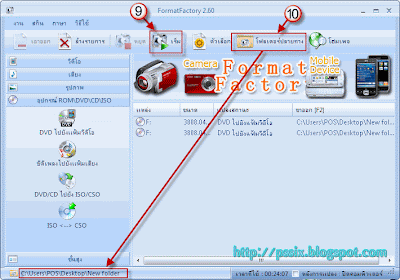

ขอบคุณมาก ๆ เลยคับ
ReplyDeleteละเอียดมาก ๆ เลย : )
งง ๆ จะแปลง MKV ลงแผ่น DVD จะได้มั๊ยครับ
ReplyDeleteขอคุณครับ
ขอคุงมายมายครับ
ReplyDeleteแปลงdvdไฟล์ในคอมเป็นไฟล์dat ทำยังไงครับ
ReplyDeleteขอบคุณ น้ำใจงามจุงเบย
ReplyDeleteแปลงไฟล์ จาก DVD เป็น avi แปลงออกมาแล้วภาพมันช้ากว่าเสียง แล้วสโลโมชั่น มีวิธีแก้ป่าวค่ะ
ReplyDeleteขอบคุณมากมายค่ะ ช่วยได้เยอะเลย ยิ้มๆๆๆ
ReplyDeleteขอบคุณครับ มีประโยชน์มากๆ
ReplyDeleteตรงเสียงพาร์กไม่มีพาร์กไทยให้เลือก มีสิธีเซตตรงอื่นอีกมั้ยอะ
ReplyDeleteตรงเสียงพาร์กไม่มีพาร์กไทยให้เลือก มีสิธีเซตตรงอื่นอีกมั้ยอะ
ReplyDelete